苹果手机怎么关掉后台,在现如今的科技时代,苹果手机已经成为我们生活中不可或缺的一部分,随着应用程序的增加和功能的不断升级,我们常常会遇到一个问题:手机后台程序过多,导致手机变慢甚至出现卡顿的情况。如何关闭苹果手机的后台程序呢?同时有没有办法设置iPhone手机不自动关闭后台程序呢?下面让我们一起来探索一下解决方法。
如何设置iPhone手机不自动关闭后台程序
具体步骤:
1.首先我们打开手机,在iPhone 7手机桌面点击”设置“图标,进入到手机设置界面(如图所示)。
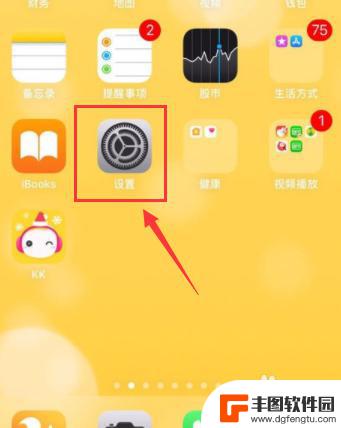
2.然后在手机设置界面里边找到并点击“通用”选项,进入到通用选项菜单页面(如图所示)。
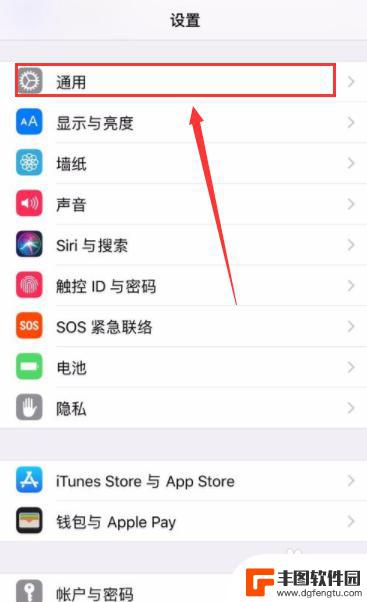
3.之后在通用选项菜单里边找到并点击”后台应用刷新“进入,在这个页面里边继续点击”后台应用刷新“进入(如图所示)。
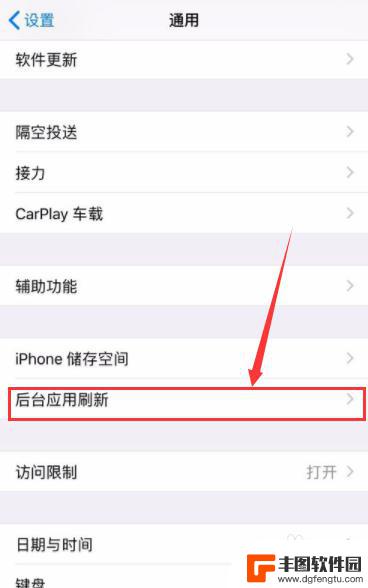
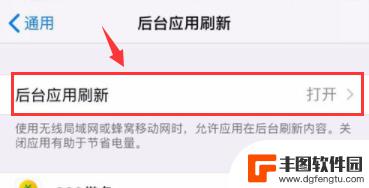
4.进入”后台应用刷新“菜单以后,可以看到三个选项。我们将”关闭“一栏勾选上即可(如图所示)。
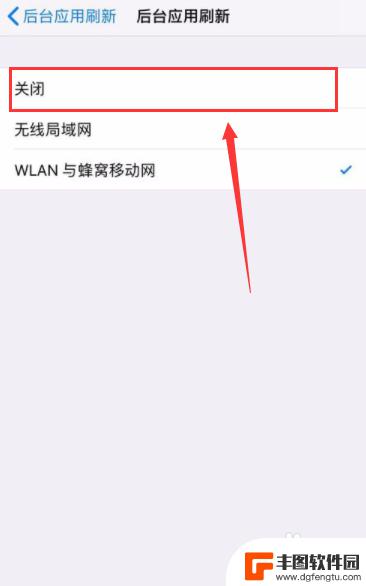
以上是关于如何关闭苹果手机后台的全部内容,如果还有不清楚的用户,可以参考小编的步骤进行操作,希望对大家有所帮助。
相关教程
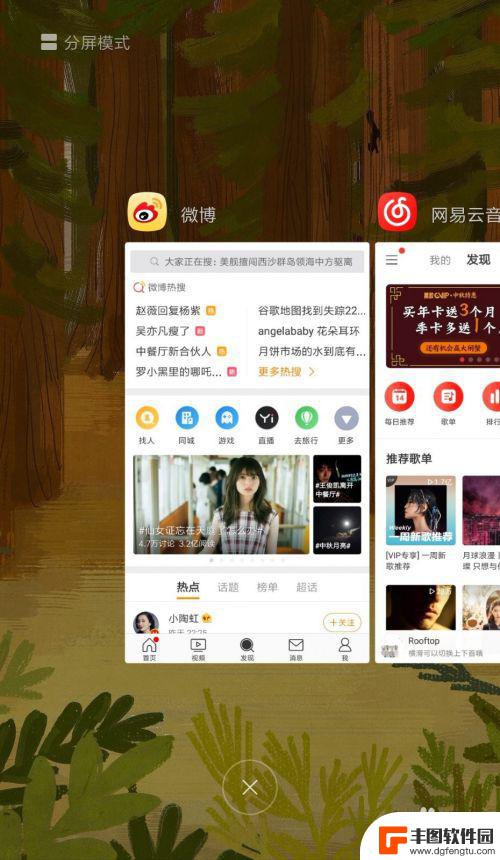
怎么关掉手机后台运行 安卓手机关闭后台程序的方法
在日常生活中,我们经常会发现手机的电量消耗很快,原因之一可能是手机后台程序在运行,关闭手机后台程序是一个有效的方法来节省电量和提高手机的性能。怎么关掉手机后台运行呢?针对安卓手...
2024-03-30 08:40:24
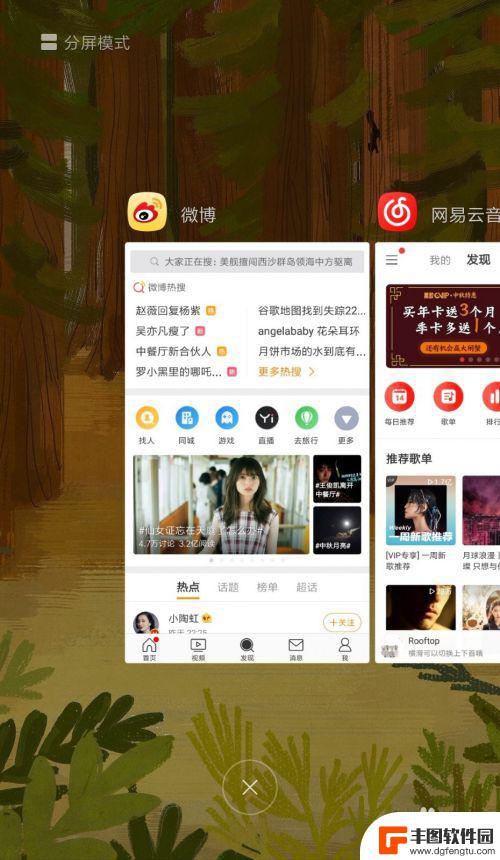
手机怎么去掉后台应用 安卓手机如何关闭后台程序
随着手机功能的不断增强,我们使用手机的时间也越来越长,而一些后台应用的运行会消耗手机的电量和内存,影响手机的性能,及时关闭后台应用是非常必要的。在安卓手机上关闭后台程序有多种方...
2024-04-05 15:20:58
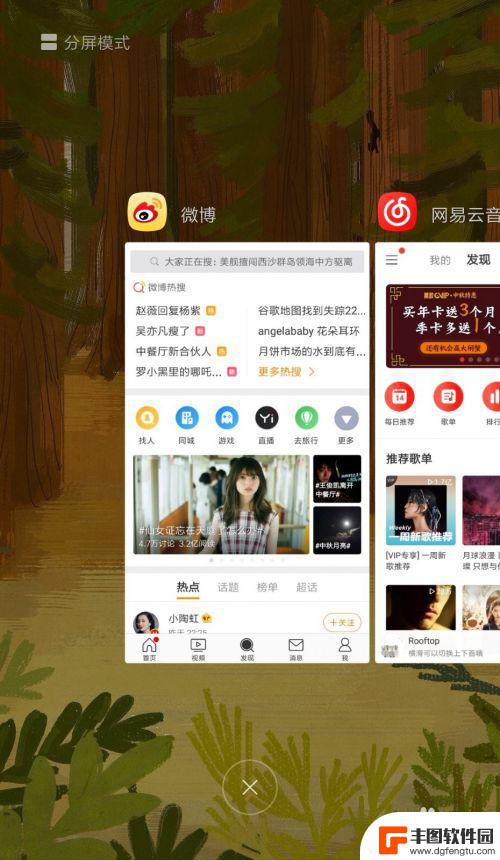
手机要怎么关闭后台 安卓手机关闭后台程序的方法
在日常使用手机时,经常会有一些后台程序在运行,消耗手机的电量和性能,为了有效管理后台程序,保持手机的正常运行,我们需要学会如何关闭后台程序。在安卓手机上,关闭后台程序的方法有很...
2024-04-01 11:43:56
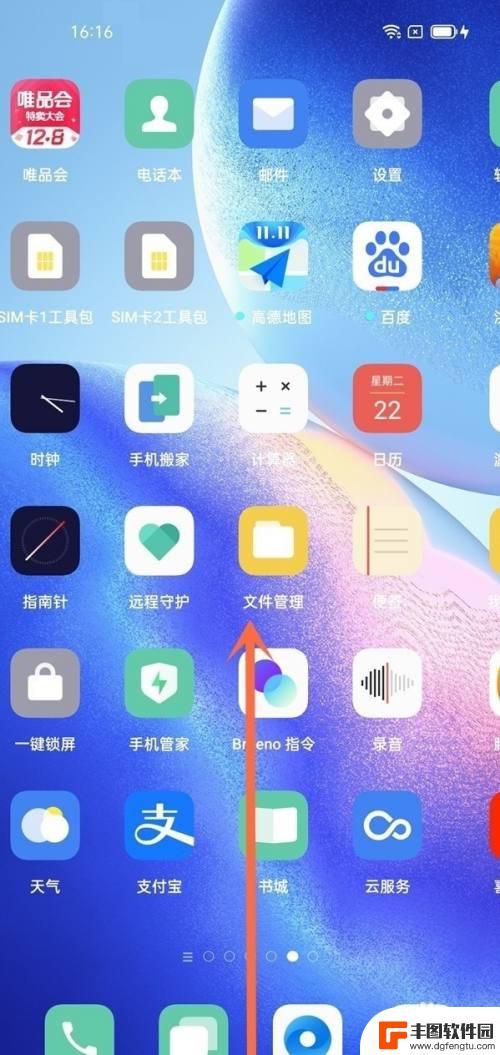
怎么关掉手机后台oppo oppo手机如何关闭后台运行
怎么关掉手机后台oppo,当我们使用oppo手机时,我们经常会遇到手机后台运行的问题,这不仅会占用手机的内存和电量,还可能导致手机运行变慢甚至卡顿。及时关闭手机后台运行是保持手...
2023-11-20 08:34:41
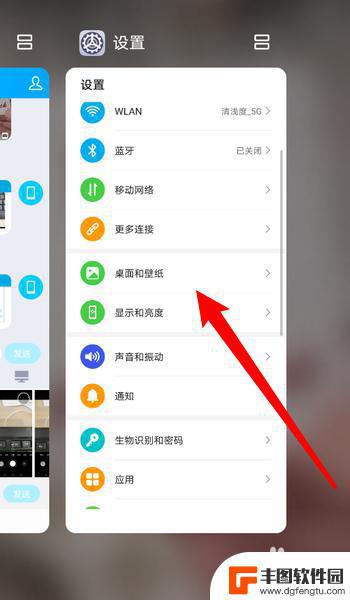
如何把手机打开的程序关闭 如何关闭手机后台运行的应用程序
在日常使用手机过程中,我们经常会遇到一些程序在不需要的情况下自动打开,或者是一些应用程序在手机后台持续运行,影响手机的性能和电量消耗,如何有效关闭这些不必要的程序成为了许多用户...
2024-10-01 15:22:47
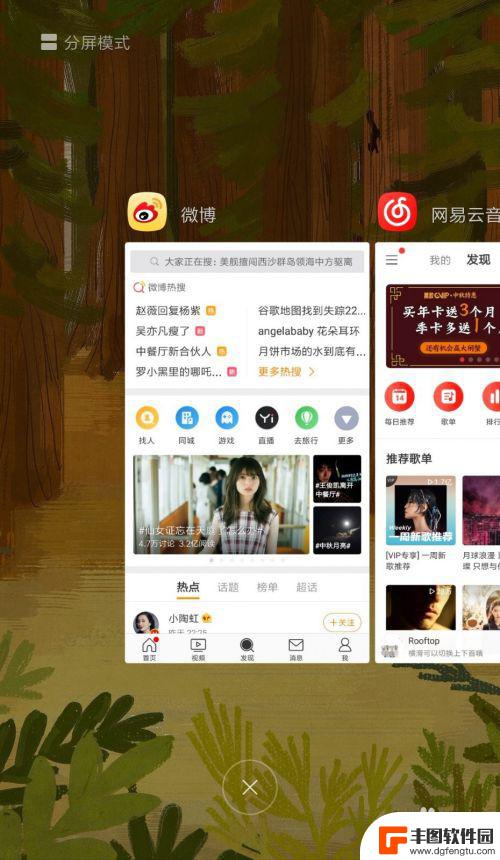
手机后台软件关闭 安卓手机后台程序如何关闭
随着手机的普及和功能的不断完善,手机后台软件的运行也变得越来越频繁,过多的后台程序不仅会影响手机的运行速度和性能,还会消耗手机的电量。及时关闭不必要的后台程序成为了许多安卓手机...
2024-04-16 17:35:15

苹果手机电话怎么设置满屏显示 iPhone来电全屏显示怎么设置
苹果手机作为一款备受欢迎的智能手机,其来电全屏显示功能也备受用户青睐,想要设置苹果手机来电的全屏显示,只需进入手机设置中的电话选项,然后点击来电提醒进行相应设置即可。通过这一简...
2024-11-27 15:22:31

三星山寨手机怎么刷机 山寨手机刷机工具
在当今科技发展迅速的时代,手机已经成为人们生活中不可或缺的重要工具,市面上除了知名品牌的手机外,还存在着许多山寨手机,其中三星山寨手机尤为常见。对于一些用户来说,他们可能希望对...
2024-11-27 14:38:28
小编精选
苹果手机电话怎么设置满屏显示 iPhone来电全屏显示怎么设置
2024-11-27 15:22:31三星山寨手机怎么刷机 山寨手机刷机工具
2024-11-27 14:38:28怎么手机照片做表情 自己制作微信表情包的步骤
2024-11-27 13:32:58手机锁死怎么解开密码 手机屏幕锁住了怎样解锁
2024-11-27 11:17:23如何让手机与蓝牙耳机对接 手机无法连接蓝牙耳机怎么办
2024-11-27 10:28:54苹果手机怎么关闭听筒黑屏 苹果手机听筒遮住后出现黑屏怎么办
2024-11-27 09:29:48vivo手机如何更改字体大小 vivo手机系统字体大小修改步骤
2024-11-26 16:32:51手机上如何设置显示温度 手机屏幕如何显示天气和时间
2024-11-26 14:35:15手机流量为什么不能用 手机流量突然无法上网怎么办
2024-11-26 13:17:58手机屏幕白边如何去除黑边 华为手机屏幕上方显示黑色条纹怎么处理
2024-11-26 12:20:15热门应用